針對日常工作中,大家使用得更加頻繁的軟件——Excel,介紹一下使用的技巧。
快捷鍵
使用快捷鍵能夠提高工作效率是不爭的事實,畢竟有些功能在菜單裡翻來找去太浪費時間,為節省時間,我們現在就從鍵盤最上排的按鍵開始介紹吧。
注意:本文以Windows OS為準,Mac OS有一些無效,或者一些快捷鍵的Ctrl會被command鍵代替,使用中請注意。
▼F功能鍵
鍵盤上的F1到F12,屬於F功能鍵,可能平常大家用Excel的時候很少能用到,不過可不能小看這些F功能鍵,有些也是有很實用的功能,下面就選取幾個比較實用的加以介紹。
![]()
※Excel的引用方式,以A2單元格參照A1單元格為例。・絕對引用:A2單元格里設置成【=$A$1】,這樣將A2單元格拷貝到其他單元格里面,內容同樣為【=$A$1】不變。・相對引用:A2單元格里設置成【=A1】,這樣將A2單元格拷貝到其他單元格里面,內容是會根據對象單元格的位置相對應的改變,比如拷貝到B3單元格,裡面的引用內容將變成【=B2】。・混合引用:A2單元格里設置成【=$A1】(列數不變)或者【=A$1】(行數不變),這樣將A2單元格拷貝到其他單元格里面,內容是會相應改變。比如拷貝到B3單元格,【=$A1】將變成【=$A2】(列數不變),【=A$1】將變成【=B$1】(行數不變)。
▼Ctrl鍵
這個按鍵大家再熟悉不過,畢竟很多工作都是Ctrl+C/Ctrl+X,Ctrl+V來完成的。當然還有用來撤銷的Ctrl+Z,除此之外還是有很多很實用的組合。
▽與F功能鍵組合
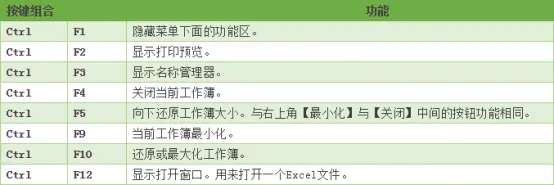
▽與數字鍵組合
![]()
▽與字母鍵組合
![]()
▽與方向鍵(可與Shift組合進行多選)
![]()
※單元格里如果有公式,即使單元格顯示為空白也算做有內容。
▽與其他符號鍵
![]()
※具體操作:按住Ctrl,用鼠標左鍵選取所有需要輸入內容的單元格,鬆開Ctrl在最後一個單元格里輸入內容後按下此快捷鍵,則選取的所有單元格都會填充同樣的內容。
▼Shift鍵
![]()
▼Alt鍵
![]()
▼多組合鍵
![]()
※具體操作:選中行/列/單元格後,按住Ctrl+Shift後將鼠標圖標移動到所選區域的邊緣,待出現小加號後將所選行/列/單元格拖拽到想要插入的位置。
如果你覺得有用,希望能夠分享給更多的朋友,期待下次再見~
轉載請超鏈接註明:頭條資訊 » Excel使用技巧——常用快捷鍵篇
免責聲明
:非本網註明原創的信息,皆為程序自動獲取互聯網,目的在於傳遞更多信息,並不代表本網贊同其觀點和對其真實性負責;如此頁面有侵犯到您的權益,請給站長發送郵件,並提供相關證明(版權證明、身份證正反面、侵權鏈接),站長將在收到郵件24小時內刪除。